Gboard từ lâu đã khẳng định vị thế là một trong những ứng dụng bàn phím nhanh, đáng tin cậy và tích hợp vô vàn tính năng hữu ích cho người dùng Android. Dù bạn có thể đã quen thuộc với việc sử dụng Gboard hàng ngày, nhưng ít ai biết rằng có những “thủ thuật Gboard” ẩn giấu có thể biến trải nghiệm gõ phím của bạn trở nên hiệu quả và tiện lợi hơn rất nhiều. Những mẹo và tính năng nâng cao này, khi được khai thác triệt để, không chỉ giúp bạn tiết kiệm thời gian mà còn tối ưu hóa mọi thao tác văn bản trên điện thoại. Hãy cùng doisongcongnghe.net khám phá 5 mẹo Gboard độc đáo mà bạn chắc chắn sẽ muốn áp dụng ngay lập tức để nâng tầm trải nghiệm sử dụng điện thoại Android của mình.
1. Sử dụng Chế độ Chỉnh sửa Văn bản để Di chuyển và Sửa Văn bản Nhanh hơn
Việc điều hướng và chỉnh sửa văn bản trên điện thoại Android thường khá phức tạp, đặc biệt khi bạn đang xử lý các tin nhắn dài hoặc tài liệu nhiều dòng. Đây chính là lúc chế độ chỉnh sửa của Gboard phát huy tác dụng. Bạn có thể hình dung chế độ chỉnh sửa này như một cửa sổ chuyên dụng bên trong Gboard, được trang bị nhiều phím điều khiển con trỏ và thực hiện các thao tác văn bản khác nhau, mang lại cho bạn khả năng kiểm soát chính xác hơn và giúp chỉnh sửa nhanh chóng hơn.
Để sử dụng chế độ chỉnh sửa này, hãy mở Gboard trong bất kỳ ứng dụng nào và nhấn vào biểu tượng bốn ô vuông ở góc trên bên trái màn hình bàn phím. Tiếp theo, chọn ô Chỉnh sửa văn bản (Text editing) để truy cập chế độ này. Bạn có thể kéo ô này lên thanh công cụ phía trên bàn phím để truy cập nhanh hơn trong tương lai.
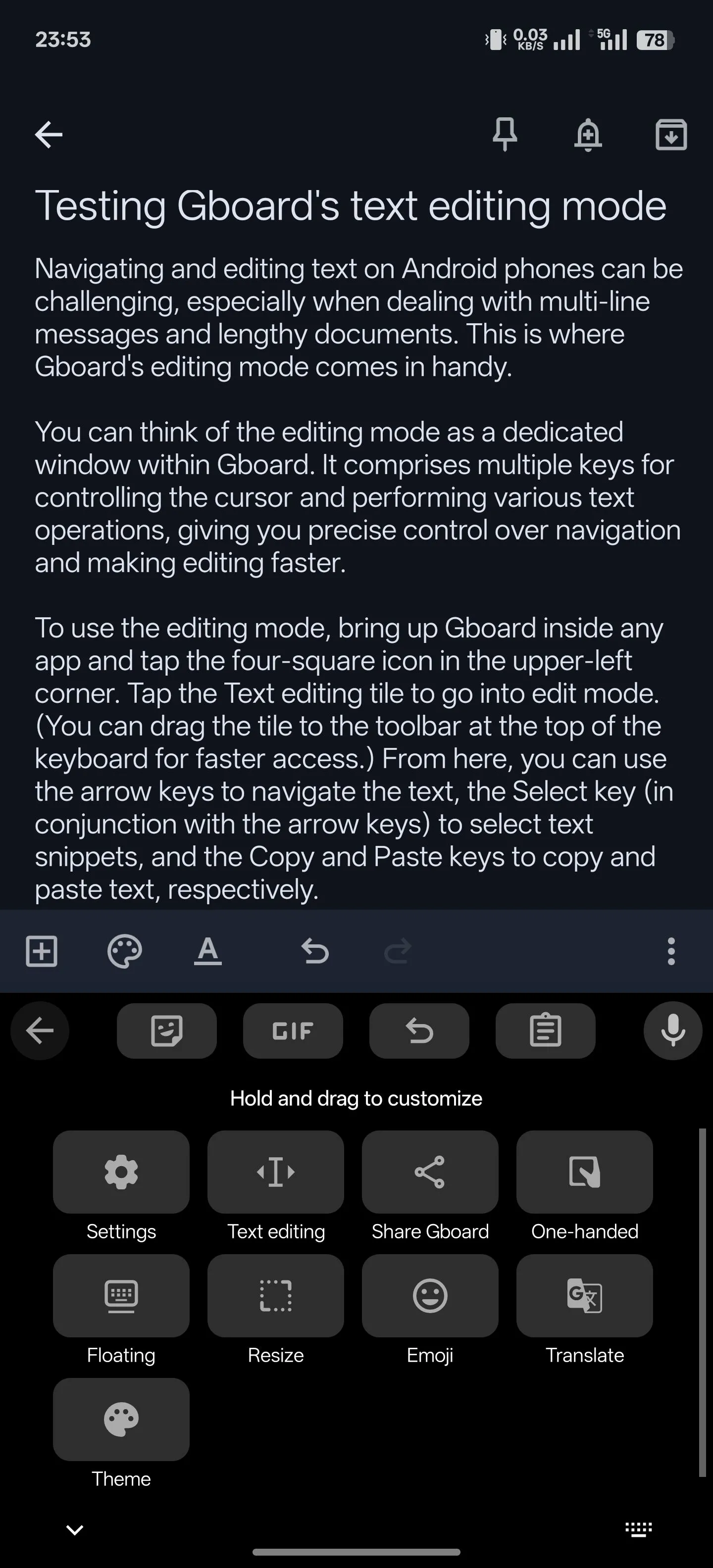 Chọn biểu tượng Chỉnh sửa văn bản trong Gboard để vào chế độ soạn thảo nhanh chóng.
Chọn biểu tượng Chỉnh sửa văn bản trong Gboard để vào chế độ soạn thảo nhanh chóng.
Từ đây, bạn có thể sử dụng các phím mũi tên để di chuyển trong văn bản, phím Chọn (Select) (kết hợp với các phím mũi tên) để chọn các đoạn văn bản cụ thể, và các phím Sao chép (Copy) cùng Dán (Paste) để sao chép và dán văn bản một cách dễ dàng.
2. Tạo Phím tắt Văn bản cho Các Cụm Từ Thường Dùng
Nếu bạn thường xuyên phải gõ các từ, cụm từ hoặc đoạn văn bản nhất định trên điện thoại, Gboard cho phép bạn thiết lập các phím tắt riêng, giúp việc nhập liệu trở nên dễ dàng hơn nhiều. Tính năng này hoạt động tương tự như chức năng thay thế văn bản trên iPhone và bạn có thể tạo bao nhiêu phím tắt tùy chỉnh tùy thích. Thậm chí, bạn còn có thể nhập hoặc xuất chúng giữa các thiết bị để đồng bộ hóa.
Để tạo một phím tắt văn bản, hãy mở Gboard, nhấn vào biểu tượng bốn ô vuông và chọn Cài đặt (Settings). Sau đó, điều hướng đến Từ điển > Từ điển cá nhân (Dictionary > Personal Dictionary) và chọn ngôn ngữ mặc định của điện thoại bạn. Nhấn vào biểu tượng + ở góc trên bên phải để tạo phím tắt văn bản mới. Nhập từ hoặc cụm từ bạn muốn tạo phím tắt vào trường Nhập từ (Type a word).
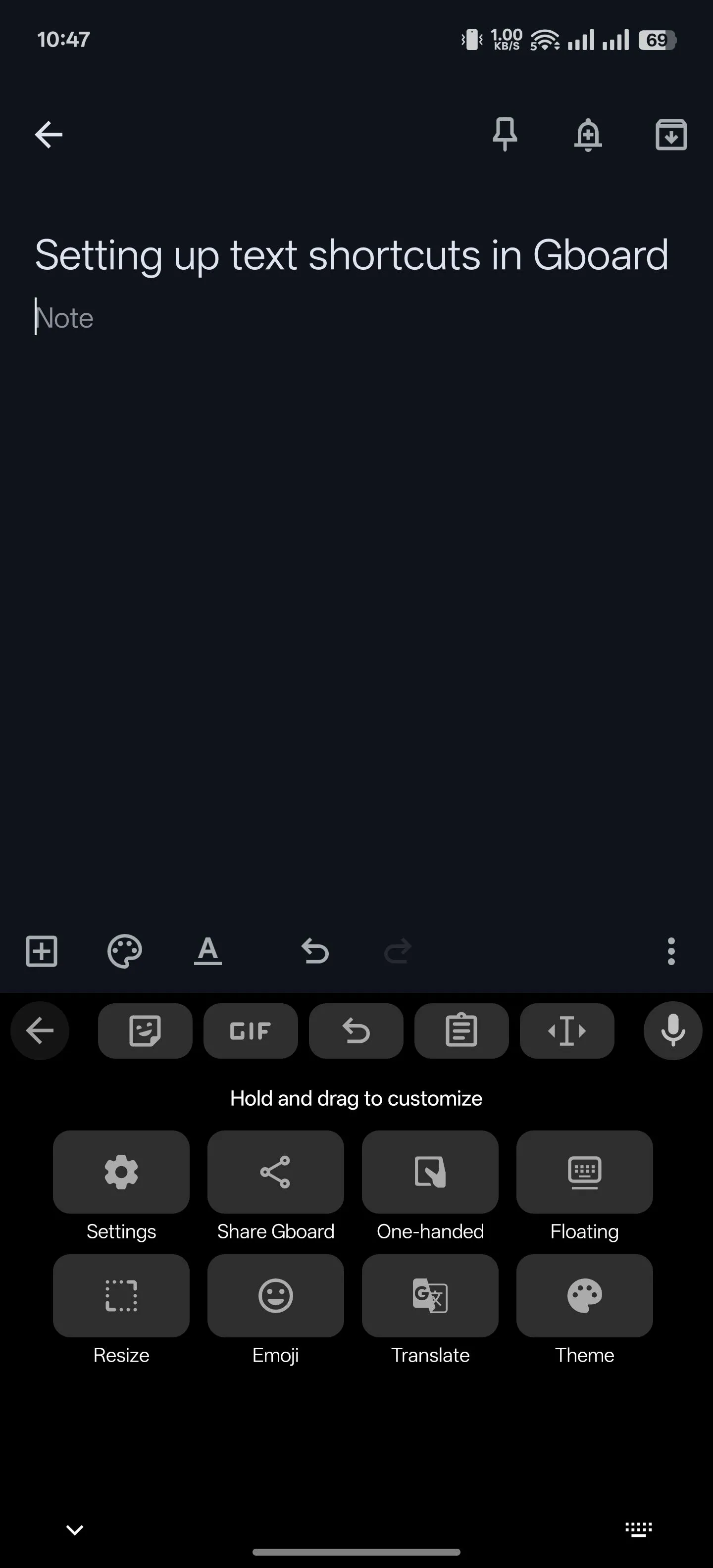 Truy cập Cài đặt Gboard trên điện thoại Android để thiết lập phím tắt văn bản.
Truy cập Cài đặt Gboard trên điện thoại Android để thiết lập phím tắt văn bản.
Tương tự, nhập phím tắt hoặc văn bản kích hoạt vào trường Phím tắt tùy chọn (Optional shortcut). Nhấn vào biểu tượng dấu tích trên bàn phím để lưu phím tắt.
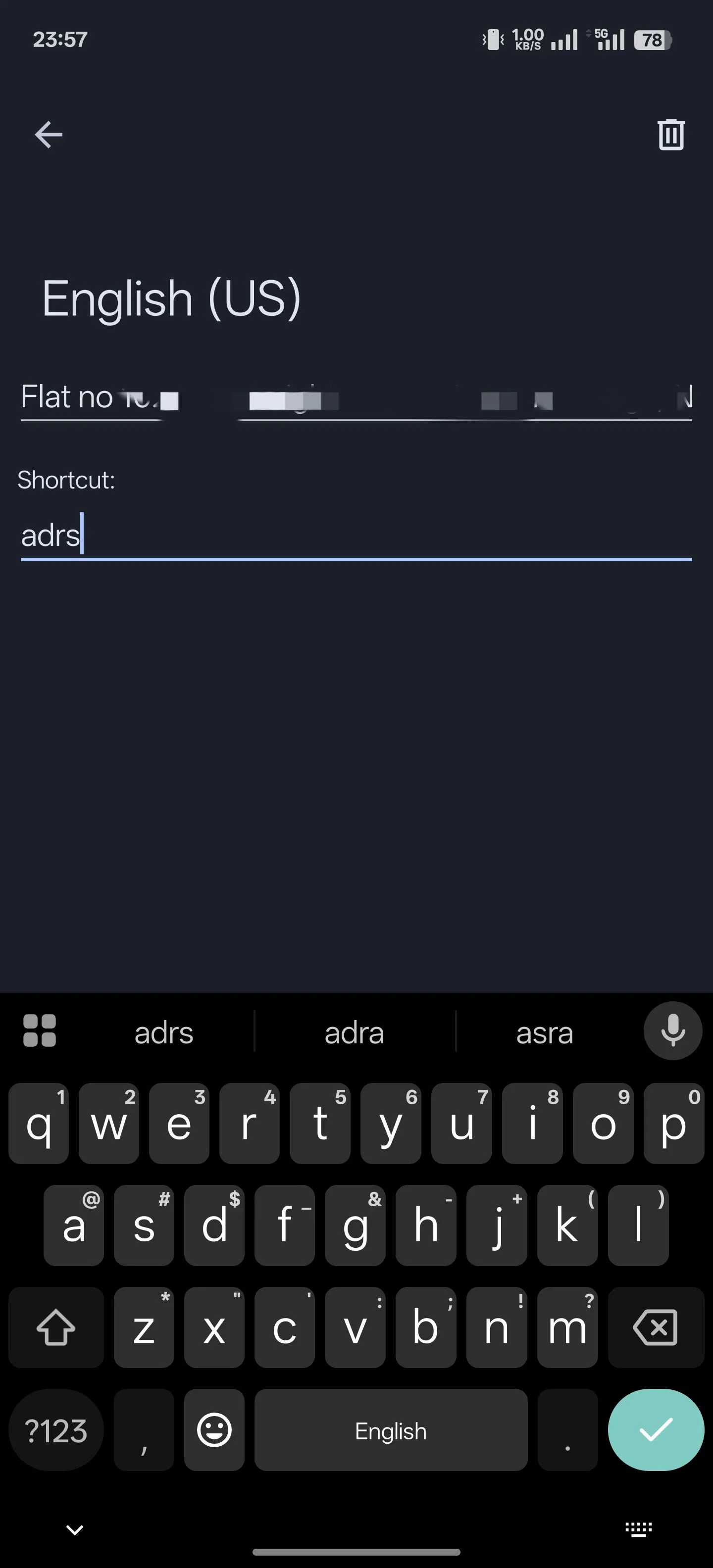 Thiết lập phím tắt văn bản trong Gboard trên Android, nhập từ và phím tắt tương ứng.
Thiết lập phím tắt văn bản trong Gboard trên Android, nhập từ và phím tắt tương ứng.
Sau khi thiết lập, việc sử dụng phím tắt văn bản rất đơn giản. Chỉ cần gõ phím tắt vào trường văn bản, và bạn sẽ thấy phiên bản mở rộng của nó xuất hiện trong thanh gợi ý phía trên bàn phím. Nhấn vào đó, và Gboard sẽ thay thế phím tắt bằng cụm từ đầy đủ.
3. Dịch Văn bản Ngay Khi Bạn Gõ
Tính năng gõ đa ngôn ngữ của Gboard cho phép bạn nhập văn bản bằng nhiều ngôn ngữ khác nhau. Nhưng điều gì sẽ xảy ra nếu bạn cần giao tiếp bằng một ngôn ngữ mà bạn không thể gõ trôi chảy? Chắc chắn, bạn có thể sử dụng Google Dịch hoặc một ứng dụng dịch thuật của bên thứ ba, nhưng điều đó sẽ liên quan đến nhiều thao tác sao chép, dán và chuyển đổi ứng dụng.
Tính năng tích hợp Google Dịch của Gboard giúp bạn tiết kiệm rắc rối này bằng cách cho phép bạn dịch văn bản ngay khi đang gõ. Để sử dụng, hãy mở Gboard. Sau đó, nhấn vào biểu tượng bốn ô vuông và chọn nút Dịch (Translate). Đảm bảo bong bóng ngôn ngữ đầu tiên được đặt thành Phát hiện ngôn ngữ và bong bóng thứ hai là ngôn ngữ đầu ra mong muốn của bạn.
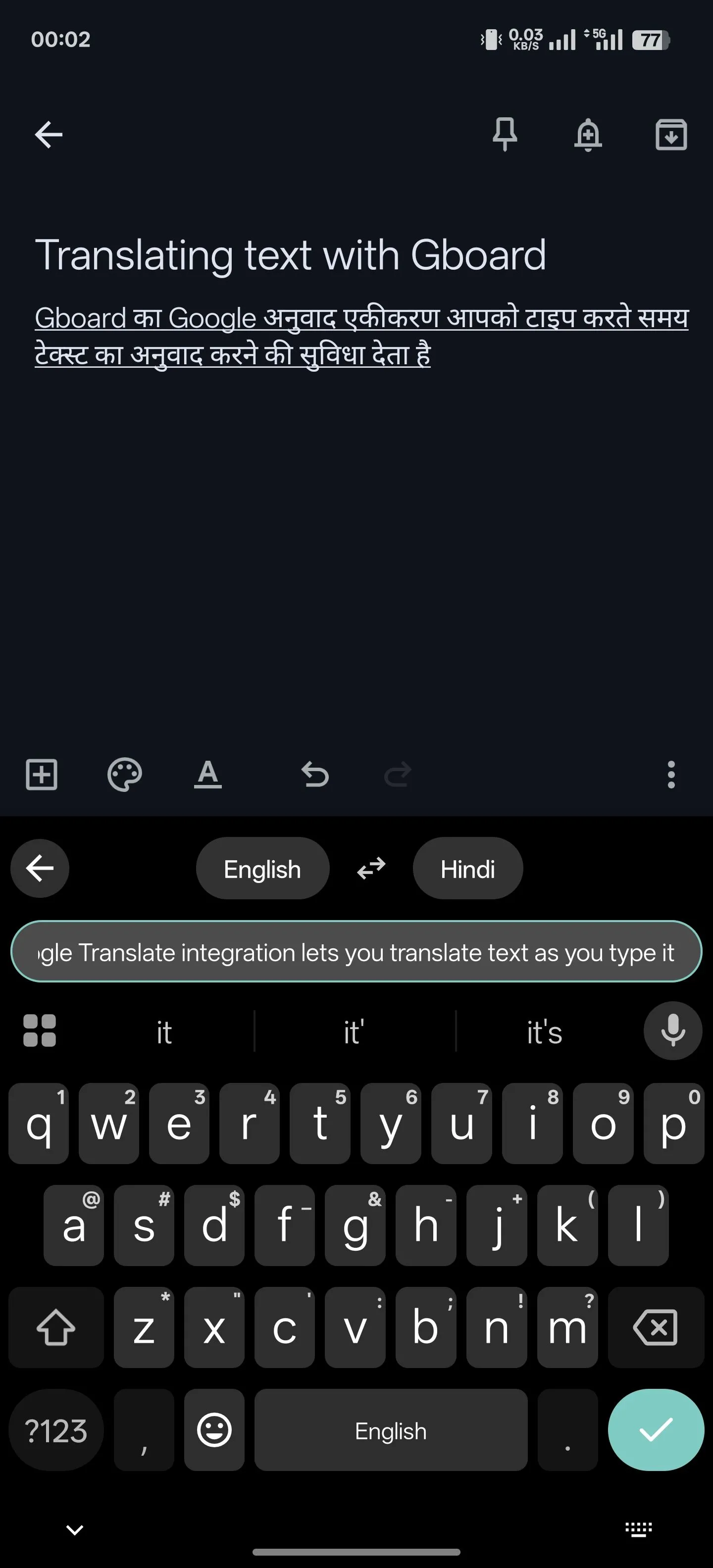 Giao diện Gboard hiển thị tính năng dịch văn bản trực tiếp khi đang gõ, hỗ trợ giao tiếp đa ngôn ngữ.
Giao diện Gboard hiển thị tính năng dịch văn bản trực tiếp khi đang gõ, hỗ trợ giao tiếp đa ngôn ngữ.
Bây giờ, hãy bắt đầu gõ văn bản, và Gboard sẽ tự động dịch và nhập phiên bản đã dịch vào trường văn bản. Nhấn vào biểu tượng dấu tích để bắt đầu một dòng mới.
4. Dùng Phím Shift để Nhanh Chóng Chuyển Đổi Kiểu Chữ
Phím Shift (mũi tên hướng lên) trong Gboard có chức năng bật hoặc tắt chế độ khóa chữ hoa (caps lock), cho phép bạn gõ văn bản theo kiểu chữ mong muốn. Tuy nhiên, việc quên bật hoặc tắt caps lock trước khi gõ văn bản là điều rất phổ biến.
Trong tình huống như vậy, thay vì phải xóa văn bản và gõ lại với kiểu chữ đúng, bạn có thể đơn giản biến đổi kiểu chữ của đoạn văn bản đã có. Để làm điều này, hãy chạm và giữ văn bản mà bạn muốn thay đổi kiểu chữ để chọn nó. Sau đó, nhấn phím Shift trên bàn phím của bạn để chuyển đổi tuần tự giữa các kiểu chữ: chữ hoa (uppercase), chữ thường (lowercase) và chữ hoa đầu mỗi từ (startcase).
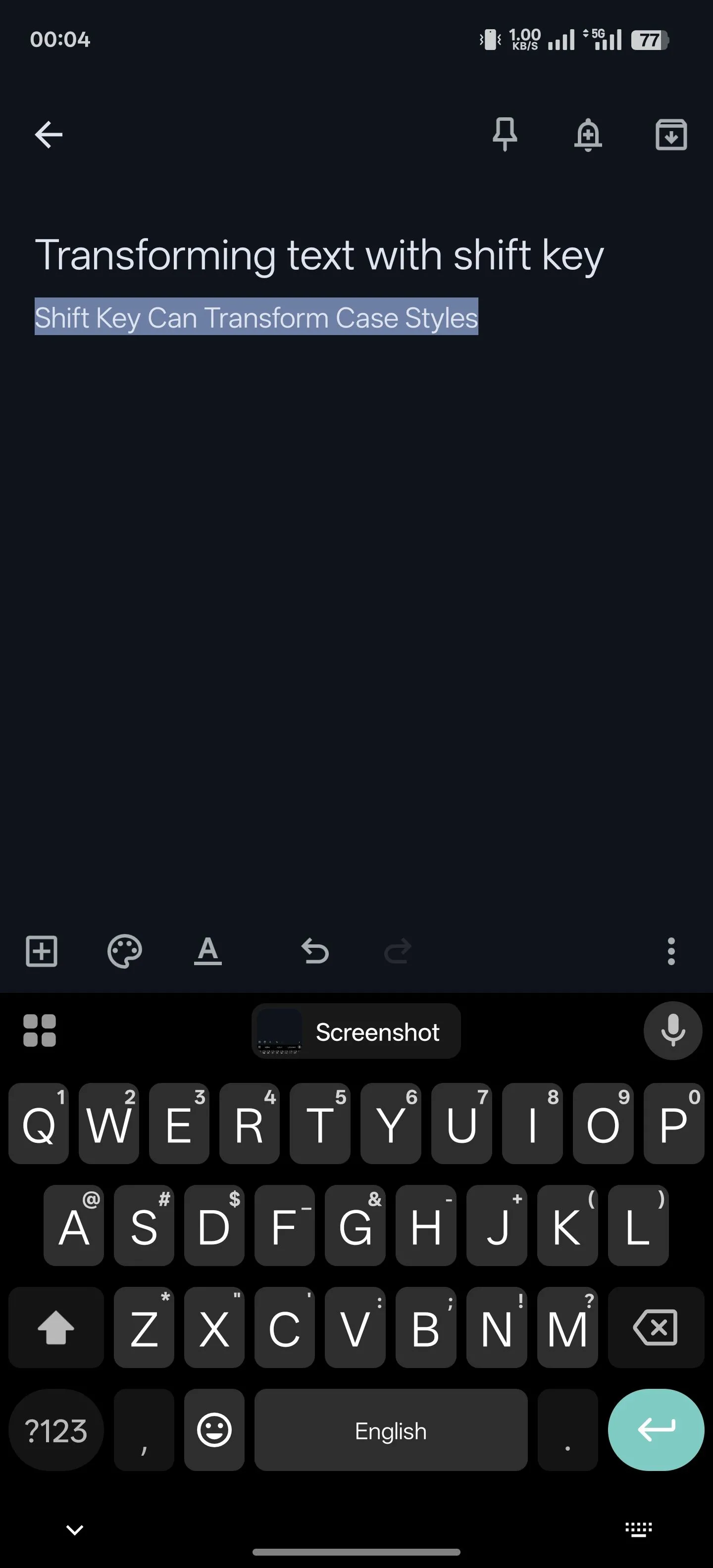 Biến đổi kiểu chữ thành chữ hoa đầu mỗi từ (startcase) bằng cách sử dụng phím Shift trên Gboard.
Biến đổi kiểu chữ thành chữ hoa đầu mỗi từ (startcase) bằng cách sử dụng phím Shift trên Gboard.
Tính năng này đặc biệt hữu ích khi bạn cần điều chỉnh nhanh chóng định dạng văn bản mà không làm gián đoạn luồng suy nghĩ hay phải thực hiện các thao tác phức tạp.
5. Chia Sẻ Ảnh Chụp Màn Hình Vừa Chụp Nhanh Chóng
Khi bạn muốn chia sẻ một ảnh chụp màn hình vừa được thực hiện, thông thường bạn sẽ nhấn vào biểu tượng đính kèm trong một ứng dụng và chọn ảnh chụp màn hình từ thư viện của mình. Nhưng với Gboard, bạn có thể loại bỏ các thao tác thừa đó và chia sẻ ảnh chụp màn hình gần đây nhất một cách nhanh chóng.
Tất cả những gì bạn cần làm là thiết lập Gboard để lưu ảnh chụp màn hình vào khay nhớ tạm của nó. Để thực hiện điều này, hãy vào cài đặt Gboard và chọn Bảng tạm (Clipboard). Bật tùy chọn Lưu ảnh chụp màn hình gần đây vào bảng tạm (Save recent screenshots in clipboard).
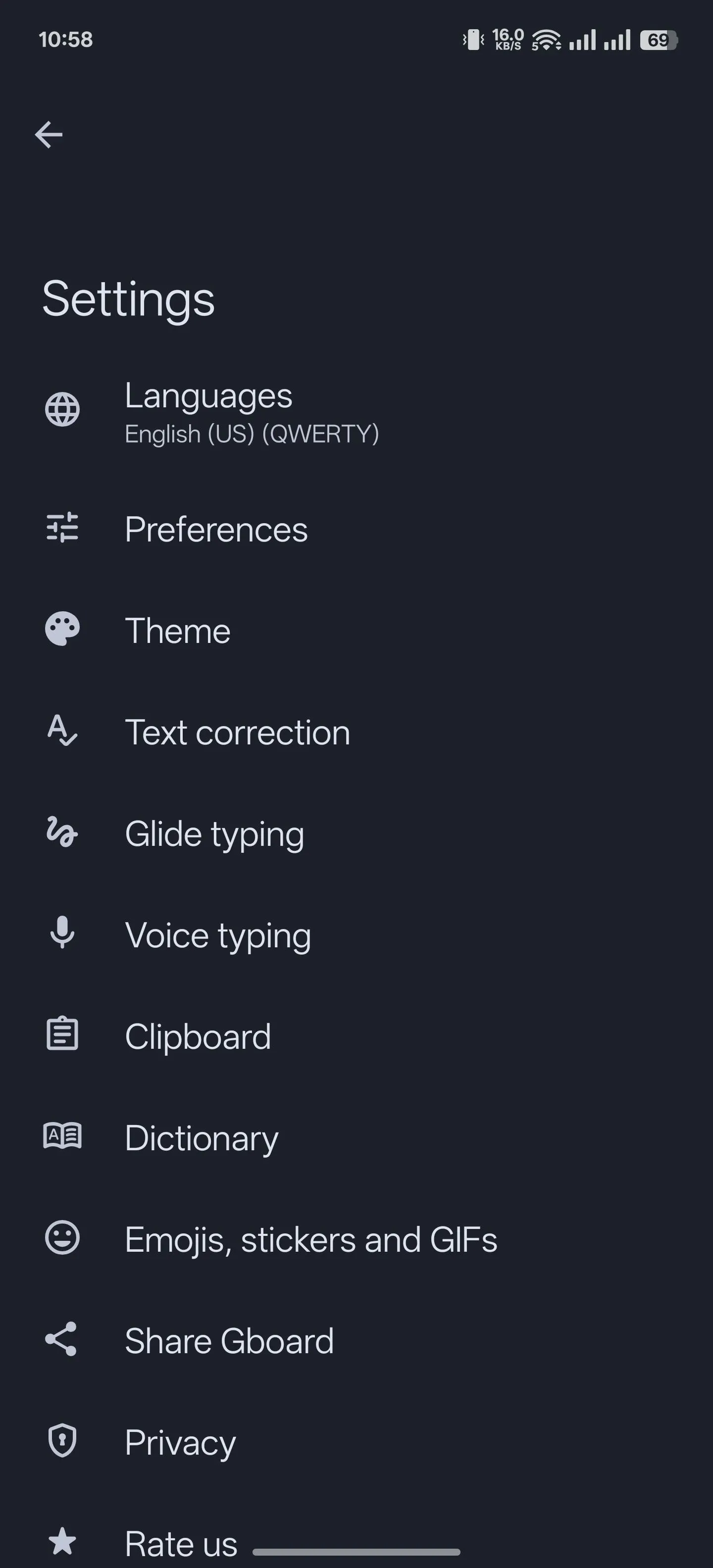 Chọn tùy chọn Bảng tạm trong cài đặt Gboard để lưu ảnh chụp màn hình vào bộ nhớ đệm.
Chọn tùy chọn Bảng tạm trong cài đặt Gboard để lưu ảnh chụp màn hình vào bộ nhớ đệm.
Sau khi hoàn tất, bất cứ khi nào bạn chụp màn hình, nó sẽ được lưu vào khay nhớ tạm của Gboard. Khi bạn mở Gboard, nó sẽ hiển thị hình thu nhỏ của ảnh chụp màn hình đó trên thanh công cụ phía trên. Nhấn vào hình thu nhỏ để xem trước. Bạn thậm chí có thể chỉnh sửa nó nếu ứng dụng hỗ trợ. Nhấn vào phím gửi để gửi ảnh chụp màn hình.
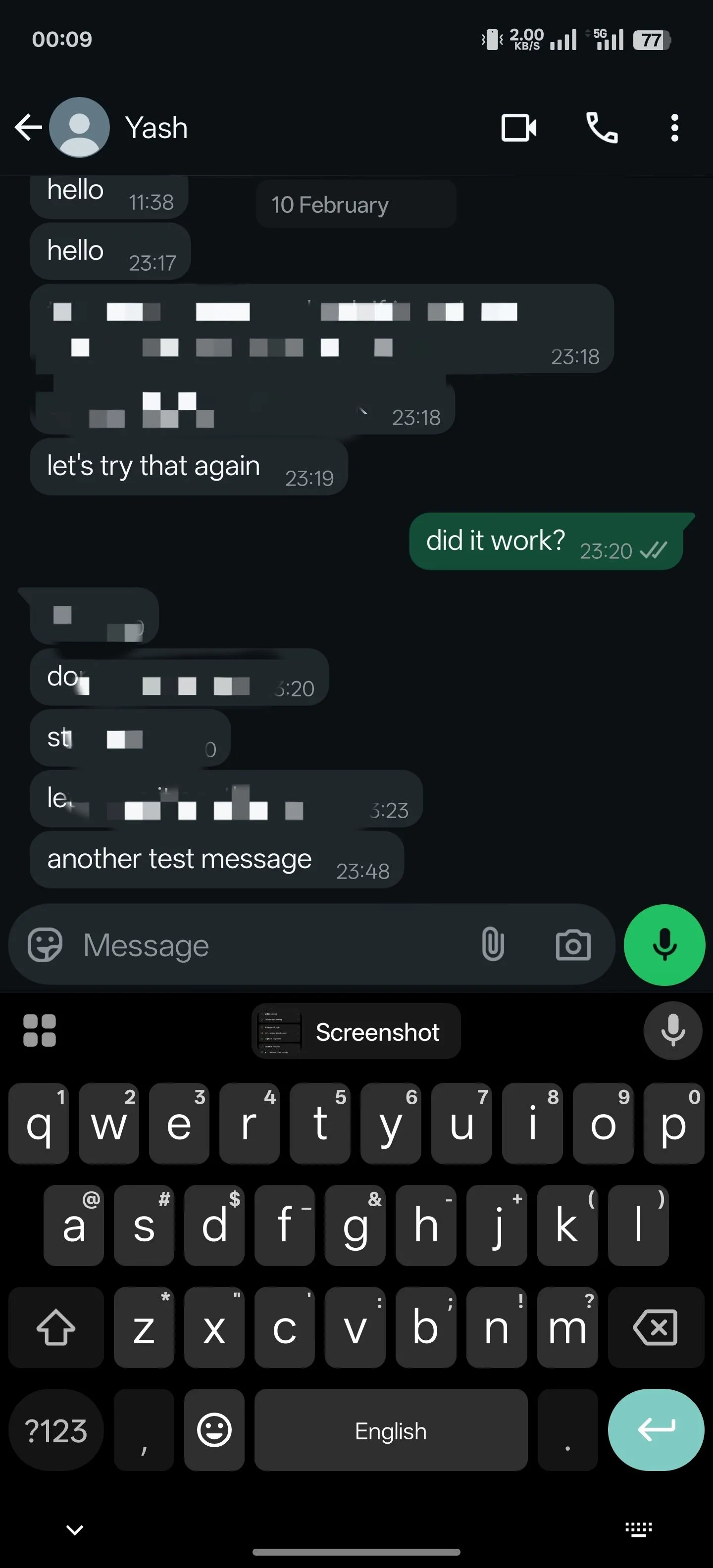 Nhấn vào hình thu nhỏ ảnh chụp màn hình trên thanh công cụ Gboard để nhanh chóng thêm vào ứng dụng đang mở.
Nhấn vào hình thu nhỏ ảnh chụp màn hình trên thanh công cụ Gboard để nhanh chóng thêm vào ứng dụng đang mở.
Những thủ thuật Gboard này sẽ giúp bạn tận dụng tối đa bàn phím Gboard trên điện thoại Android của mình. Trong quá trình khám phá chúng, bạn cũng nên xem xét các cài đặt Gboard khác để cải thiện trải nghiệm gõ phím. Gboard không chỉ là một bàn phím tuyệt vời cho điện thoại Android mà còn hoạt động hiệu quả trên iPhone, chứng tỏ sự linh hoạt và tiện ích vượt trội của nó.
Hãy thử áp dụng những mẹo Gboard này vào thói quen sử dụng hàng ngày và chia sẻ cảm nhận của bạn dưới phần bình luận! Đừng quên theo dõi doisongcongnghe.net để cập nhật thêm nhiều bài viết hữu ích về công nghệ và các ứng dụng di động khác.